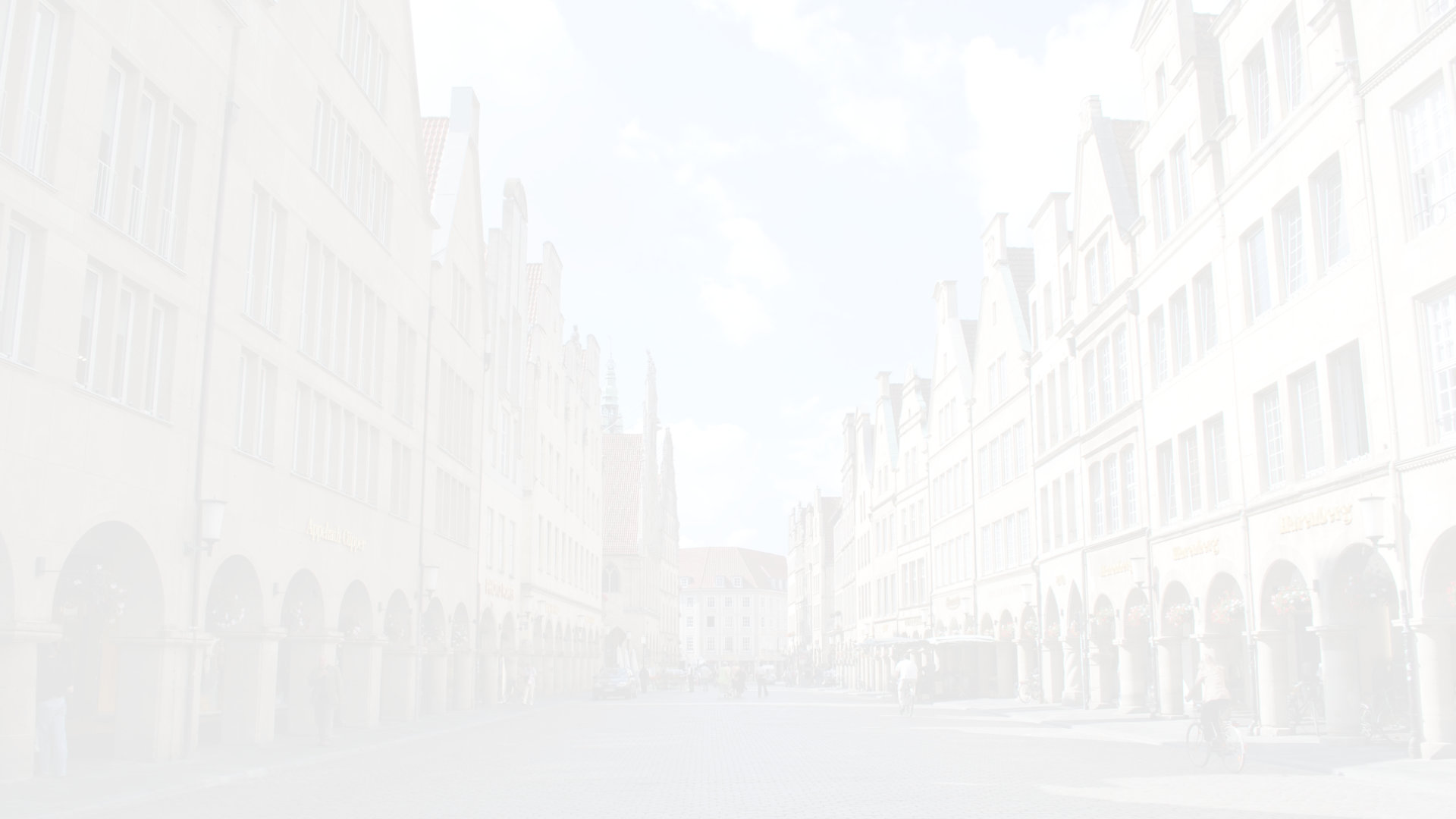Erste Hilfe
beim Empfang eines Livestreams
Video und Audio zu streamen wird immer beliebter. Der Ausbau des Internets und die verbesserten Bandbreiten machen es möglich. Dies ist aber auch unbedingt notwendig, denn bei einem Stream werden gewaltig viele Daten über das Internet gesendet. Bild für Bild wird von der Kamera zu Ihnen nach Hause verschickt. Dabei läuft die Übertragung im Internet nicht immer reibungslos. Viele Faktoren beeinflussen den Datenverkehr. Wenn viele Menschen das Internet benutzen und Daten versenden und empfangen, dann wird es eng für den Stream. Auch schwache und schlecht ausgebaute Netze bringen den Datenfluss ins Stocken. Wenn das passiert, bleibt das Bild stehen. Was kann ich tun?
Live
Eine besondere Art des streamens ist der Livestream. Eine Kamera sendet aktuelle Bilder direkt ins Internet. Das was Sie durch die Kamera dort sehen, passiert auch in diesem Moment. Ganz sicher eine spannende Sache. Damit das Ganze auch funktioniert, wird viel Technik eingesetzt. Aber auch jeder Einzelne kann etwas dafür tun, dass er einen ungestörten Empfang des Livestreams hat. Welche Probleme beim Empfang eines Livestreams auftreten können und was man dagegen tun kann, erfahren Sie weiter unten.
Qualität
Wie flüssig und in welcher Auflösung der Livestream läuft, wird u. a. beeinflusst durch:
- die aktuelle lokale Netzauslastung im Bereich der Kamera und des Zuschauers,
- die Anzahl der Zuschauer, die zeitgleich den Livestream abrufen,
- das verwendete Betriebssystem, die persönlichen Geräteeinstellungen und die Auslastung der Endgeräte (PC, Tablet, Smartphone),
- die Bandbreite der Festnetz- oder Mobilfunkverbindung beim Livestream-Zuschauer.
Was tun, wenn der Livestream nicht angezeigt wird?
- Browser
Gerade bei älteren Betriebssystemen hat sich der Chrome von Google als sehr kompatibel gezeigt. Die neueren Versionen von Mozialla Firefox und Microsoft Edge sind für den Livestream ebenfalls eine gute Wahl. - Firewall
Eine zu streng eingestellte Firewall auf Ihrem PC oder die Absicherung des Netzwerkes am Arbeitsplatz, kann die Ansicht eines Livestreams verhindern. Schauen Sie sich die Einstellungen der Firewall auf dem eigenen PC an, ob die Ports den Datenverkehr zulassen. - Übertragungsgeschwindigkeit
Ein Livestream überträgt sekündlich eine Menge Daten, damit die Bilder flüssig empfangen werden können. Ein Anschluss an das Internet mit zu geringer Bandbreite oder eine schlechte WLAN-Verbindung kann einen Livestream nicht zustande kommen lassen. Prüfen Sie Ihren Internetanschluss. Dazu gibt es im Internet verschiedene Webseiten, die in wenigen Sekunden die aktuelle Geschwindigkeit testen. Einfach mal in Ihre Suchmaschine "internet geschwindigkeitstest" eingeben. Da werden Sie schnell fündig. - Mobile Verbindung
Wenn Sie mit Ihrem Smartphone oder Tablet mobil ins Internet gehen, verbindet sich Ihr Gerät mit der nächstgelegenen Sendestation. Je nach Entfernung und Auslastung der Sendestation kann die Geschwindigkeit der Verbindung stark schwanken. Da ein Livestream viele Daten schnell übertragen muss, werden beim Aufbau eines Streams zunächst einige Daten vorausgeladen, um einen Puffer für die Übertragung zu bilden. Dieser Puffer gewährleistet dann eine störungs- und ruckelfreie Übertragung. Ist eine Sendestation weiter entfernt oder gerade stark ausgelastet, kann der Aufbau eines Livestreams anstatt weniger Sekunden bis zu einer halben Minute betragen. Sollte der Stream einer Webcam also nicht sofort zu sehen sein, haben Sie bitte ein wenig Geduld. - Android
Es kann vorkommen, dass der Livestream in einigen Browsern auf mobilen Android-Geräten nicht angezeigt wird. Dies kann geändert werden, indem man die Desktop-Ansicht für die Webseite einstellt. Wählen Sie dafür rechts oben im Browser das Menü-Symbol aus (3 Punkte oder 3 Striche übereinander). Es öffnet sich eine Menüliste. Wählen Sie dort bitte den Eintrag "Desktop Seite" oder "Request desktop site" aus. Das Häkchen muss gesetzt sein! Danach sollte der Stream zu sehen sein. Leider ist diese Einstellung nur einmalig für die aktuelle Seite gültig. Wenn Sie zu einer anderen Seite wechseln, wird der Haken automatisch wieder entfernt. - Kein Ton
Bei der Webcam am Prinzipalmarkt wird auch der Ton mitgesendet. Einigen Browser schalten den Ton jedoch nicht automatisch ein.
- Schalten Sie den Ton über die Schaltfläche mit dem Lautsprechersymbol am unteren Rand einmal aus und wieder ein.
- Apple Safari: Die mobile Version vom Apple Browser muss durch ein erneutes tippen auf das Livebild animiert werden, den Ton einzuschalten.
- Firefox: Ein Klick auf das grüne Schloss Symbol in der Adresszeile des Browsers öffnet ein kleines Menü. Setzen Sie beim letzten Menüpunkt "Berechtigungen: Audio-Inhalte automatisch wiedergeben" die Option auf "erlauben".
Für Fragen und Anregungen hierzu können Sie uns gerne anrufen ( 0251 4844661) oder uns eine Mail unter post@stender.ms zusenden.
Wir wünschen Ihnen viel Spaß beim Zuschauen.
 Hinweise
Hinweise